马上注册,结交更多好友,享用更多功能,让你轻松玩转社区。
您需要 登录 才可以下载或查看,没有账号?注册

x
最终效果图

图00
1、选择“文件/新建”菜单,打开“新建”或者Ctrl+N对话框 名称为:photoshop文字特效,宽度:为640像素, 高度:为480像素, “分辨率”为72 , “模式”为RGB颜色的文档,如图1所示。
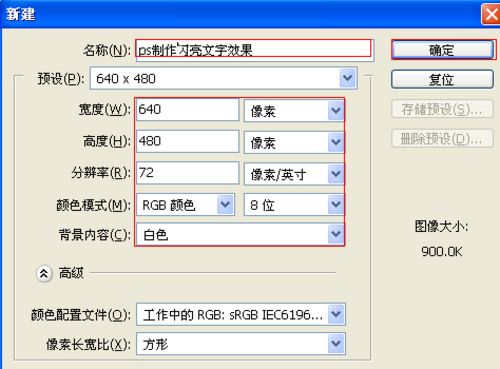
图1
2、选择工具箱渐变工具(快捷键G),在工具选项栏中设置为径向渐变,然后点按可编辑渐变,弹出渐变编辑器。双击如图3中的A处,29、62、 77,设置色彩RGB分别为双击如图3中的B处,设置RGB分别为6、59、43.按住Shift键不放用鼠标左键从上到下拖动出水平线性渐变效果,如图 3所示。效果图如图2所示。
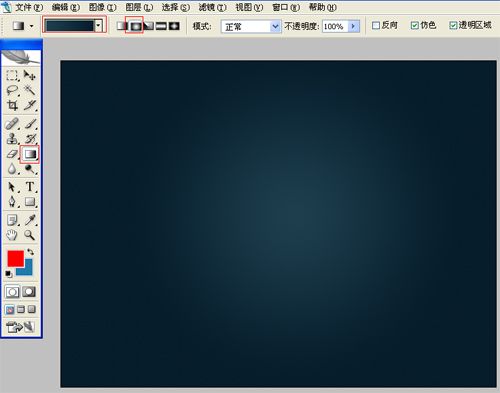
图2
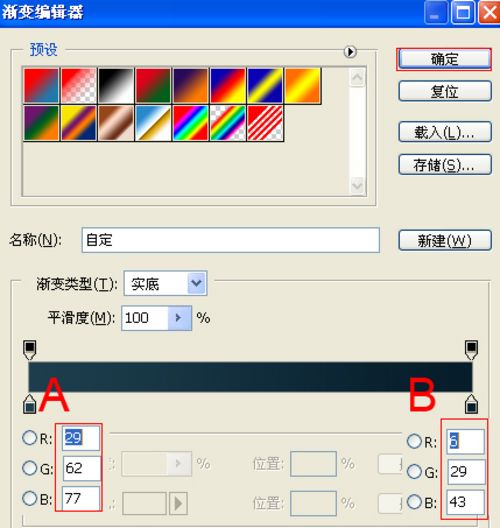
图3
3、单击工具箱中的横排文字工具 ,输入英文字母LAOHEN,然后在工具选项栏上设置字体:Bauhaus Hv BT,大小:78点,颜色:白色,设置消除锯齿的方法:锐利,如图4所示。
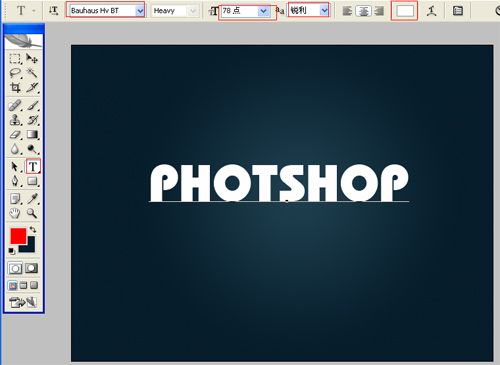
图4
4、接着右击PHOTSHOP图层,选择混合选项,进入到图层样式,分别勾选投影、渐变叠加选项,如图5所示。
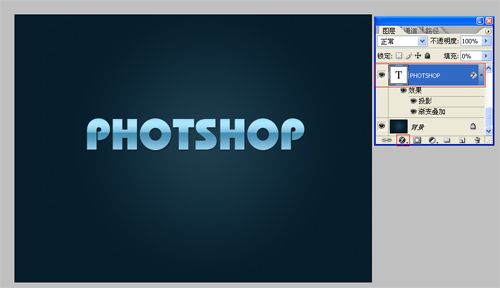
图5
如果教程有不明的地方,请到新手求助版发帖提问:ps新手求助 !
以下是提问标题和内容格式:
标题格式:
ps教程求助《ps制作简单的渐变文字》教程这里改成你那里不明白怎样做?
内容格式:
ps教程名称:《ps制作简单的渐变文字》
ps教程链接:(填写本教程网址)
不明白的地方:(详细说明第几步和那里不明白!)
我的效果图:(方便别人看你那里出错)
我软件截图:(包含图层和整个软件界面)
教程编号:108866 作者:admin 出处:网络 |